
Spisu treści:
- Autor John Day [email protected].
- Public 2024-01-30 11:31.
- Ostatnio zmodyfikowany 2025-01-23 15:03.

Lokalnie w Victoria w Kolumbii Brytyjskiej mamy faceta, który zabiera zużyty, ale nadający się do użytku sprzęt IT i przekazuje go społeczności za darmo. Jego wysiłki polegają na utrzymywaniu zużytych urządzeń elektronicznych na wysypiskach i pomaganiu ludziom, co jest fantastyczne. Któregoś dnia odebrałem od niego monitor i chociaż wskazywał, że zasilanie jest dostępne, nie wyświetlał się żaden obraz. Biorąc pod uwagę wysiłki, jakie podejmuje, aby poddać recyklingowi, naprawdę nie chciałem tak po prostu wyrzucać monitora. Po odrobinie googlowania, kilku demontażach i podstawowych naprawach mam teraz sprawny monitor (i podziw moich synów!).
Nie mówię, że na końcu tej instrukcji będziesz w stanie naprawić wadliwy monitor, ale mam nadzieję, że będziesz miał pomysł na metody, których używam podczas badania i naprawy przedmiotów, oraz co jest możliwe, gdy rozejrzysz się wokół siebie.
Bezpieczeństwo. Należy upewnić się, że podczas pracy z urządzeniami elektronicznymi przestrzegane są wszelkie środki ostrożności. Mogą występować śmiertelne napięcia i jeśli nie wiesz, co robisz, zostaw naprawę tym, którzy to robią.
Krok 1: Narzędzia
- Zepsute urządzenie (w tym przypadku monitor)
- Wkrętaki
- Lutownica i lutownica
- Internet!
Krok 2: Rozwiązywanie problemów
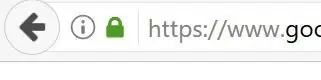
Jednym z najpotężniejszych narzędzi, jakie mamy teraz w naszych skrzynkach narzędziowych, jest internet. Dostępna jest ogromna ilość informacji na prawie każdy temat.
Powinien być punktem wyjścia dla prawie każdego projektu, chyba że jesteś ekspertem, który napisał tę konkretną stronę wiki.
Szybkie wyszukiwanie na moim konkretnym typie monitora i „brak wyświetlacza” wskazało, że kondensatory na płycie sterownika są częstym punktem awarii. Mając to na uwadze, rozpoczęto prace!
Krok 3: Zdemontuj




Każdy monitor prawdopodobnie będzie inny, więc nie będę tu wchodził w szczegóły. Jak powiedziałem w poprzednim kroku, internet jest twoim przyjacielem i możesz znaleźć szczegółowe instrukcje, jak rozebrać swój. W moim przypadku internet mnie zawiódł…. Oto, o czym chcesz pomyśleć, jeśli nie możesz znaleźć instrukcji demontażu:
- Poszukaj widocznych śrub i oznaczeń identyfikacyjnych. Czasami producenci umieszczają diamentowe łóżko obok śrub, które należy usunąć w celu demontażu.
- Poszukaj niewidocznych śrub. Brzmi źle, ale idź z tym! Przyjrzyj się dobrze i zastanów się, gdzie znajdują się główne punkty naprężeń, a następnie poszukaj etykiet lub plastikowych nakładek, które ukrywają dodatkowe śruby. Mój monitor miał kilka, do których przymocowana była podstawka. Jest mało prawdopodobne, aby podstawka była po prostu przypięta, więc musiało być coś innego, co ją zabezpieczało.
- Zanotuj, które śruby pochodzą z którego otworu. Zauważyłem, że często będziesz mieć trzy lub cztery różne długości śrub. To frustrujące, gdy nie zaobserwowałeś tego podczas usuwania.
- Poszukaj punktów dźwigni na połączeniu między dwiema połówkami. Często na łączeniu znajdują się małe wycięcia, w które można włożyć śrubokręt, aby podzielić dwie połówki wyświetlacza. Jest to zawsze nerwowy krok, ponieważ wymagana jest spora presja, ale oczywiście nie chcesz niczego złamać. Bacznie obserwuj złącze, a jeśli nie da się go łatwo rozdzielić, poszukaj więcej śrub.
- Po zdjęciu tylnej części monitora może pojawić się kolejna osłona na elektronice. Tak samo jak w kroku pierwszym, poszukaj śrub i wyjmij.
Krok 4: Sprawdź i wymień uszkodzony element




Mój znajomy internet wskazał, że kondensatory w tego typu monitorze często zawodzą i dlatego zacząłem szukać. Od razu było oczywiste, że jeden kondensator jest wybrzuszony i nie wygląda na w najlepszym stanie, więc na tym się skupiłem. Wszystkie inne kondensatory zostały sprawdzone, ale tylko jeden wyglądał na w złym stanie.
Przed wyjęciem kondensatora lub jakiegokolwiek elementu należy sprawdzić jego biegunowość, aby upewnić się, że zamiennik jest prawidłowo włożony. Powinno to być wydrukowane na płytce drukowanej, ale widziałem przypadki, w których tak się nie stało. Szczególnie w przypadku kondensatorów, upewnij się, że są całkowicie rozładowane przed wyjęciem.
Usuń komponent i pozyskaj jego odpowiednik. Sprawdź część pod kątem cech identyfikujących - kondensator, który wyjąłem, miał wartości z boku, więc sprawdziłem w garażu przed udaniem się do sklepu. Miałem szczęście, że na desce rozdzielczej znalazłem zamiennik starego wypiekacza do chleba, który akurat był w garażu. Może zaoszczędziłem tylko kilka centów, ale to dobre uzasadnienie, dlaczego tak wiele zepsutych przedmiotów piętrzy się w szopie!
Przylutuj element zastępczy, upewniając się, że zachowana jest prawidłowa polaryzacja. Skorzystaj również z okazji, aby ponownie sprawdzić tablicę pod kątem innych elementów, które mogły ulec awarii (znaki wypalenia), ciała obce powodujące zwarcie itp.
Po wymianie podzespołu monitor można ponownie złożyć. To jest po prostu odwrotność tego, jak rozłożyłeś monitor.
Krok 5: Test
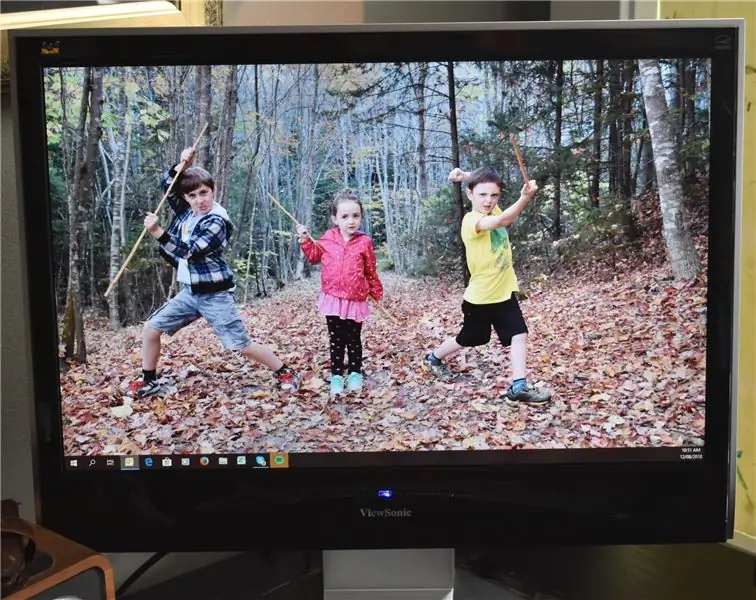
Włącz monitor przed podłączeniem go do komputera lub laptopa. Powinno się włączyć, a następnie pokazać, że nie ma nic podłączonego do swojego wejścia. Lubię robić ten „test dymu” przed podłączeniem go do mojego dobrego sprzętu, na wszelki wypadek…
Gdy będziesz zadowolony, że wszystko działa poprawnie, wyłącz monitor, podłącz się do komputera i rozkoszuj się naprawą przedmiotu przeznaczonego na wysypisko śmieci!
Przyznam, że miałem szczęście z kondensatorem wykazującym oczywistą wadę, może tak nie być. W takim przypadku podstawowy sprzęt testowy powinien być w stanie zawęzić możliwe problemy. Po raz kolejny internet będzie twoim przyjacielem w tej wyprawie.
Mam nadzieję, że ten Instructable dał ci kilka pomysłów na podstawową naprawę monitora i że spróbujesz, zamiast po prostu go wyrzucić.


Druga nagroda w Fix It! Konkurs
Zalecana:
Sterowanie telewizorem i podłączonym Raspberry Pi za pomocą tego samego pilota: 4 kroki

Sterowanie telewizorem i podłączonym Raspberry Pi za pomocą tego samego pilota: Aby sterować Raspberry Pi za pomocą pilota na podczerwień, używaliśmy LIRC. To działało aż do jądra 4.19.X, kiedy uruchomienie LIRC stało się o wiele trudniejsze. W tym projekcie mamy Raspberry Pi 3 B+ podłączone do telewizora i mamy
Utrzymuj dziecko w chłodzie tego lata - Kontroluj głupich fanów za pomocą inteligentnych rzeczy!: 6 kroków (ze zdjęciami)

Utrzymuj swoje dziecko w chłodzie tego lata - Kontroluj głupich fanów za pomocą inteligentnych rzeczy!: Od dwóch tygodni temu, w momencie pisania tego, zostałem tatą niesamowitego chłopca! Wraz ze zmieniającymi się porami roku, wydłużającymi się dniami i coraz cieplejszymi temperaturami, pomyślałem, że dobrze byłoby mieć jakiś monitor w
Jak zaprogramować PIC MCU za pomocą programatora PICkit za pomocą płytki do krojenia chleba: 3 kroki

Jak zaprogramować PIC MCU za pomocą programatora PICkit za pomocą płytki do krojenia chleba: Nie potrzebujesz drogich i wyrafinowanych narzędzi do zabawy z mikrokontrolerami PIC (lub dowolnymi innymi). Wszystko czego potrzebujesz to płytka prototypowa, na której testujesz swój obwód i programowanie. Oczywiście potrzebny jest jakiś programista i IDE. W tej instrukcji
Nie wyrzucaj lutowia: 5 kroków

Don't Throw Solder Away: Zapisz go i rzucaj fajną rzeźbę z lutu. Uratuj cały ołów przed zanieczyszczeniem środowiska. Krótko mówiąc, Go Green. Zdjęcie pokazuje wynik mojego eksperymentu z odlewaniem sztabki lutowniczej: wewnątrz formy jest napisane „instrukcja”, ale niestety, s
Nie wyrzucaj złych telefonów na głowę! Napraw je.: 9 kroków

Nie wyrzucaj złych telefonów na głowę! Napraw je: moje słuchawki prawie zawsze psują się w tym samym miejscu. zamiast wyrzucać je i wyrzucać 10 lub 20 dolarów na nową parę, kupiłem kilka małych kawałków i naprawiłem moją starą parę. to nie jest takie trudne, jeśli masz trochę czasu
